ウェブサイトを多言語化するために色々と見ていて使ってみたのが、Gtranslateというサービス。無料版と有料版があり、どちらも試してみたので使ってみた感じや無料と有料の違い、致命的な仕様やこんな風に使うといいかも、といったことを書いていきます。
目次
Gtranslateとは
GTranslateは、ウェブサイトを多言語化するためのツールです。103の言語をサポートし、自動翻訳のため翻訳したい言語を選択すると即座にその言語で翻訳されます。単語数やページ数は無制限で、事前の翻訳データの用意、設定等は不要です。無料版はWordPressのプラグインとして提供されています。レーティングは4.9でインストール数は30万程度と安心して利用できそうです。
自動翻訳はGoogleの翻訳サービスを利用しており、無料版はGoogle機械翻訳、有償版ではより正確なGoogleニューラル翻訳を使用しています。
肝心の翻訳の品質目安ですが、10点が完璧な翻訳だとすると、人による手動翻訳は8.5、機械翻訳の場合は6、ニューラル翻訳は8.3をマークするとのこと。(スペイン語から英語の場合)
また、有料版では手動で翻訳を編集することができます。
WordPressプラグインのダッシュボードは必要最低限の機能がまとまっており使いやすい
無料で利用できるWordPressプラグインでは、管理画面が複雑ではなくシンプルにまとまっており、導入後10分もあれば多言語化できるかと思います。
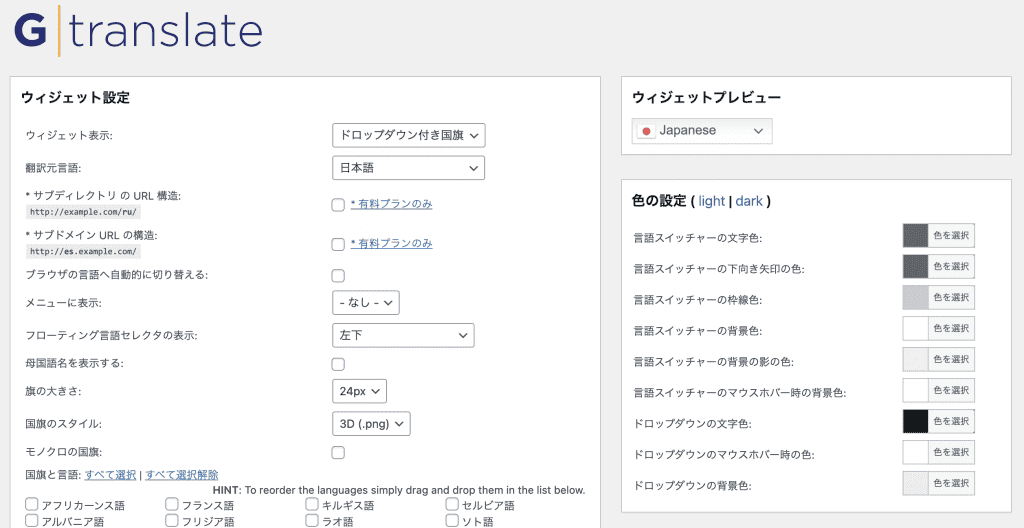
- 表示方法の選択や見え方の設定
- 対応したい言語の選択
基本的にはこの2点の設定となります。デスクトップ、モバイルで共通のウィジェットがサイト上に表示されるため、どちらで見ても見えやすいものと考えると基本的なものに落ち着いてくるのが多いかと思います。
設定画面は1ページにまとまっているため、設定に時間はかかりません。また、翻訳自体はGoogle翻訳を利用しているため、有効化すると即座に多言語化されます。翻訳されたコンテンツはDBに保存されるわけではありません。
一点注意したいのは、Googleによる自動翻訳のため、固有名詞や翻訳しづらい文章等はおかしな翻訳になる可能性があります。無料版は簡単に導入できる反面、細かいところを設定するには有料版を利用する必要があります。
翻訳後の見え方
Gtranslate を導入した際のフロント側の見え方は以下です。まずは日本語(元のコンテンツ)ページのサンプル。左下に言語を切り替えるボタンがあります。
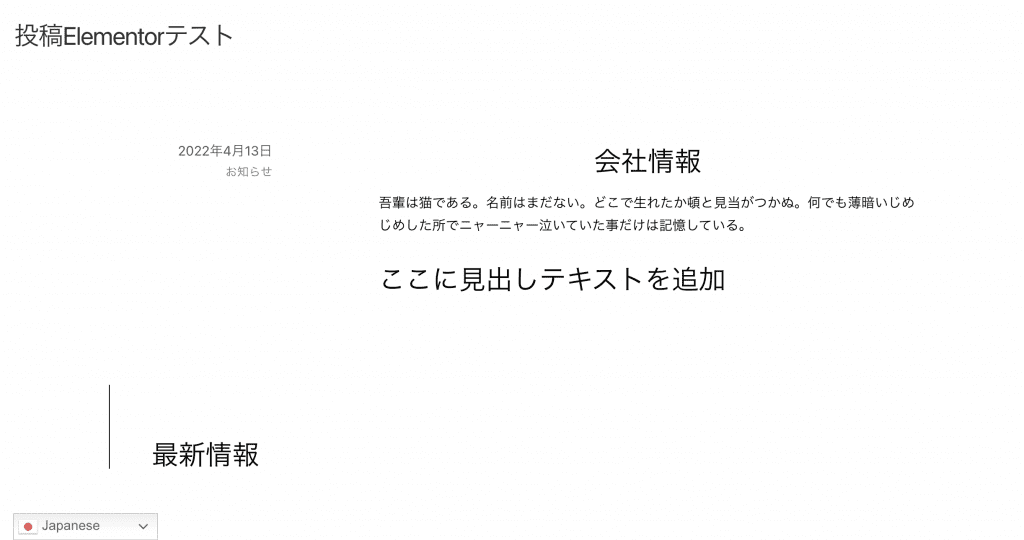
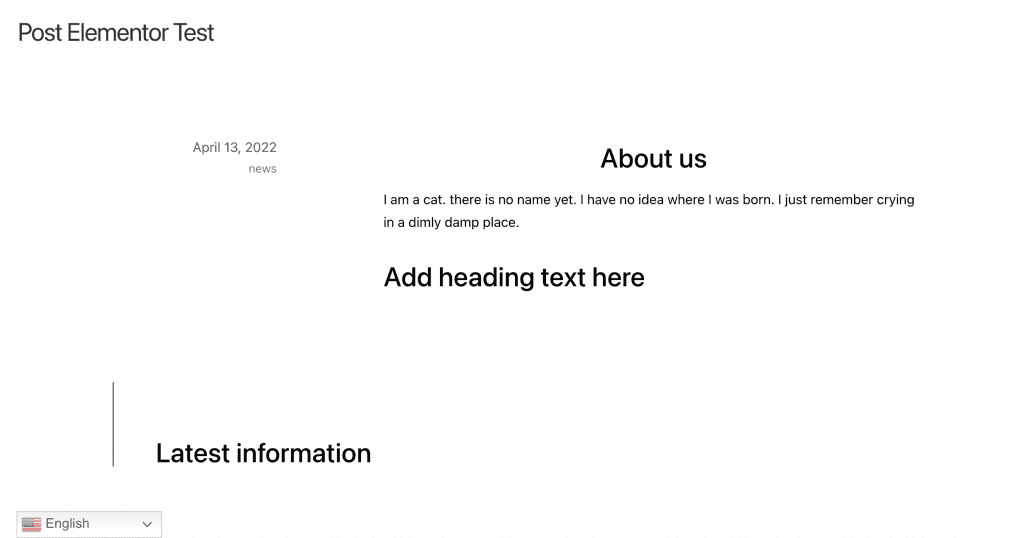
このような通常の文章であれば全く問題のない見え方というのがおわかりかと思います。言語切替時は画面の再ロードは行われずにテキスト部分のみが翻訳されます。Google翻訳を使っていながら、Google翻訳時にトップ部分に表示される言語切替バーみたいなのは表示されずスマートです。各投稿や固定ページはもちろん、カテゴリー、タグ、WooCommerceショップページなど、WordPressで生成される基本的な各ページに対応しています。
有料版には専用の管理画面が用意される
無料版と有料版の違いは後述しますが、翻訳レベルの違いや翻訳の編集、多言語サイトのユニークなURL、多言語SEOなど、有料版には本格的に多言語対応するための機能が備わっています。
有料版は $9/月 から利用でき、全機能を利用できるプランで $39/月 です。
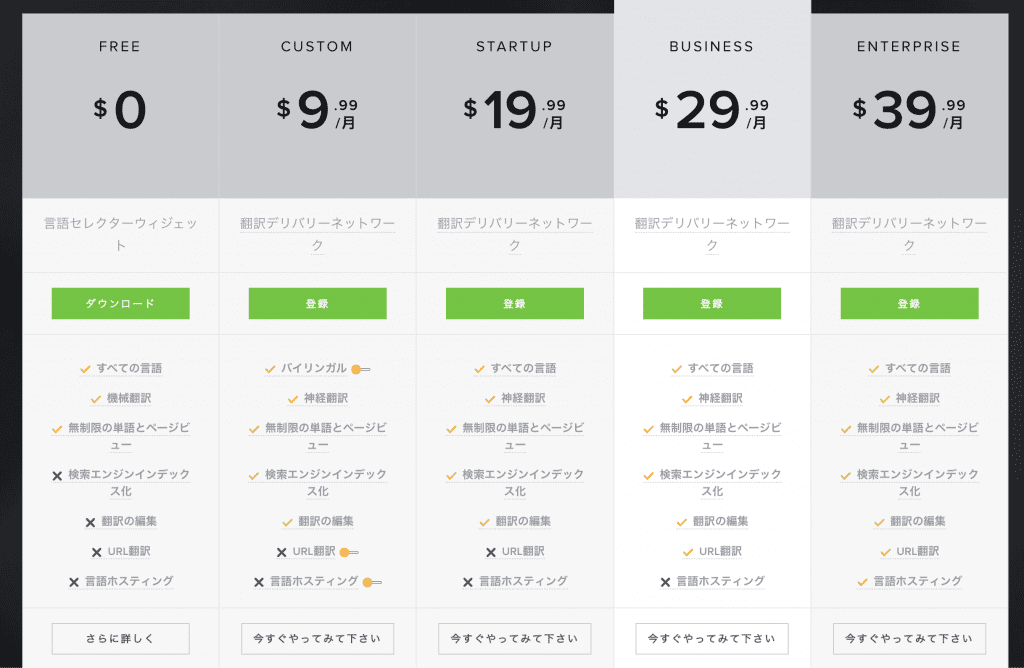
有料版を契約すると、独自の管理画面が用意されます。

- 初期設定
- 独自のアクセス解析
- 翻訳テキストの検索
- 翻訳の改善
- 翻訳履歴
- DNSの確認
- 翻訳ユーザーの追加
- 請求
- 各種ドキュメントへのリンク
- サポートチームへのチャット
といった機能が管理画面に用意されています。
翻訳は管理画面から行うのとサイト上から直接変更する2種類がある
翻訳を編集する機能は2通りの方法があるようです。1つめは公式のダッシュボードから行うやり方。
https://docs.gtranslate.io/en/articles/1348921-how-to-edit-translations
2つめはWordPress上から直接変更します。以下に解説動画もありました。(「4. Edit translations」内の動画)
https://docs.gtranslate.io/en/articles/1345138-how-to-choose-a-paid-plan
サイト公開できる環境でないと有料機能が使えないのが痛い
これは有料版を契約してから気づいたのですが、公開しているサイトではないと有料版の機能が有効になりません。アカウント作成時に利用先ドメインの指定が必要なのですが、開発環境で登録してみたところ、初期設定であるセットアップウィザートが完了できず、機能を利用することができませんでした。仕様上しょうがないのだと思いますが、これだと開発環境やテスト環境に導入ができないのが致命的で、商用利用はちょっと難しいと感じました。
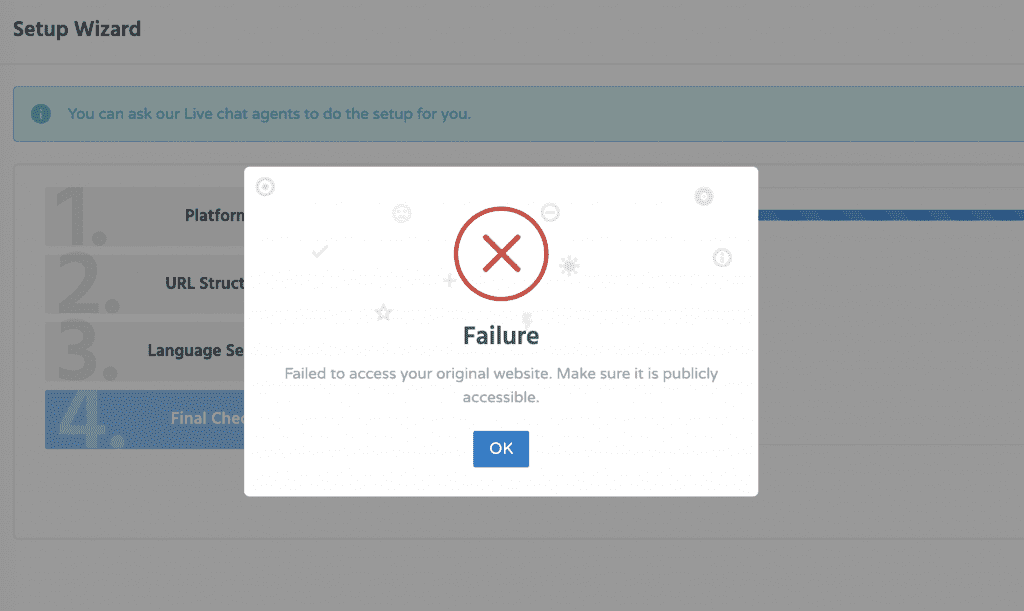
これを指摘されている人がいます。
Upgraded features do not support local or staging environments as far as I can tell. If you need translations and have any advanced deployment system, this will not work. Would be nice if they provided some sort of api key to sync your environments.
https://wordpress.org/support/topic/does-not-support-staging-or-local-environment-testing/
「環境を同期させるためのapiキーのようなものが提供されるといい」と書かれており、100%同意します。各機能は素晴らしいのですが、この部分だけネックですね……。
無料版と有料版の違い
公式に掲載されている内容と、プラグインページに記載されている内容を各機能ごとに比較してまとめました。
| 機能名 | 詳細 | 無料版 | 有料版 |
|---|---|---|---|
| 翻訳言語対応 | 103の言語に対応 | すべての言語 | すべての言語 |
| 翻訳数やページの制限 | 単語数やページ数による制限無し | 無制限 | 無制限 |
| 翻訳方法 | Googleの自動翻訳またはより制度なニューラル翻訳を使用 | Google自動翻訳 | Googleニューラル翻訳 |
| 翻訳の編集 | 手動で特定の文言をサイト上から直接編集したり、専用の管理画面から編集が可能 | 不可 | 可能 |
| 検索エンジンへのインデックス | 翻訳されたページは独自のURLを持ち(サブドメインまたはサブディレクトリ)、検索エンジンにインデックスされる | 不可 | 可能 |
| URL翻訳 | ウェブサイトのURLが対応言語に翻訳され、編集も可能。これによりSEOにいい影響がある | 不可 | 可能 |
| 言語ホスティング | 各言語用の国コードトップレベルドメインをもたせることが可能(例 example.es)。これによりSEOにいい影響がある | 不可 | 可能 |
| Yoast SEO | メタキーワード、メタディスクリプション、schema.org データ構造の翻訳、サイトマップの翻訳 | 不可 | 可能 |
| WooCommerce対応 | 購入後のメール翻訳、schema.org のデータ構造の翻訳 | ショップページ等のみ | 可能 |
| AMP対応 | AMPコンテンツへの対応 | 不可 | 可能 |
| サポート | サポートチームによるチャットサポート | 不可 | 可能 |
どんなサイトに向いているか
このように、無料版は自動翻訳で事足りる前提で利用となり、それ以外や検索からの流入を意識する場合は有料版の利用、という感じです。
「WooCommerceでECサイトを作っており海外対応したい」という場合は、無料版ではショップや商品ページは翻訳できるものの、有料版でWooCommerceのメールの翻訳ができるため、運用を考えると有料版での選択肢になってくるかと思います。
自動翻訳の場合、固有名詞の翻訳が正しく行われないという問題があります。会社名とか、翻訳したときにおかしな商品名やサービス名だと致命的なので、その場合は有料版を利用というのが現実的になりそうです。
ただ、上にも書きましたがテスト環境や開発環境での利用は想定されていない仕様のため、本番環境上での利用が前提となります。テスト環境で使う場合は確認のときに一時的に公開状態に設定するという運用でならカバーできるかもしれません。ただ、テスト環境用のアカウントが必要なので本番とは別にもう一つアカウントは必要ですね。これは最初の確認だけ取得し、本番適用し安定運用にはいったら解約でもいいかもしれません。とはいえ、検証したいタイミングやなにか不具合が発生した際などの時を考えるとコスト的にも手間的にもあまりいいとはいえません。理想は1アカウントで各環境で確認・運用ができるのが望ましいですね。
有料版は15日間の無料で利用できる期間があるため、「とりあえず使ってみて気に入らなければ解約して」というスタンスのようです。気になっているならば、一度有料版を触ってみてどんな感じかというのをやってみるのが良さそうです。
他にも多言語ツールは色々とあるので、目的にあった機能を提供しているかを確認し、試用期間があれば使ってみて、サイトに合った最適なツールを選択していくのが良いといえます。
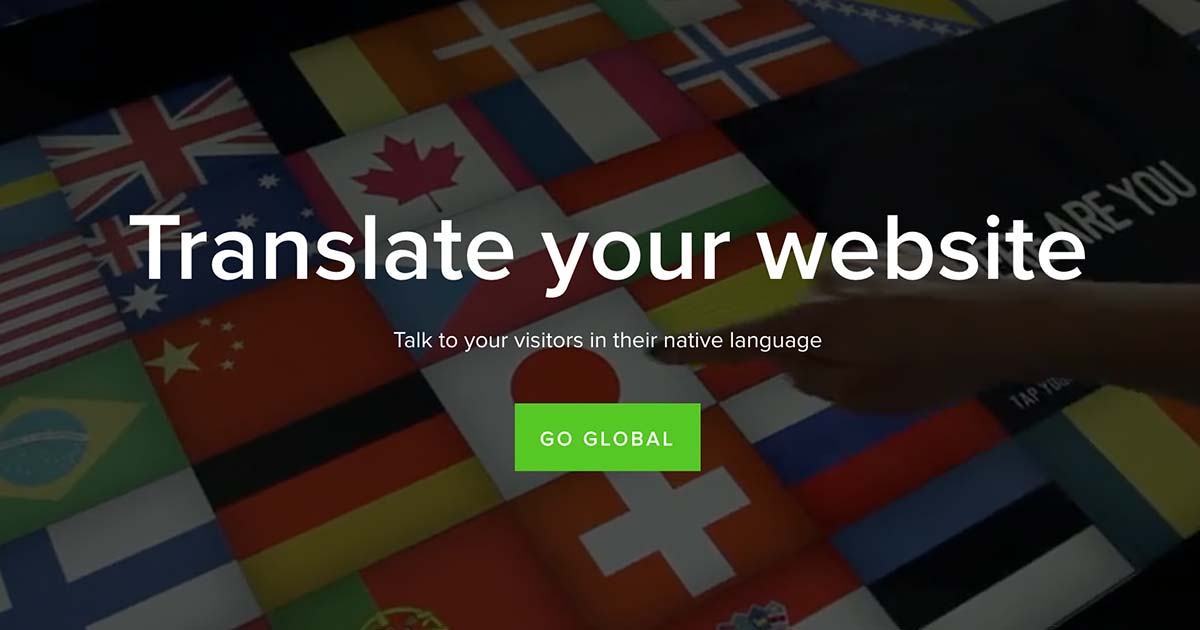


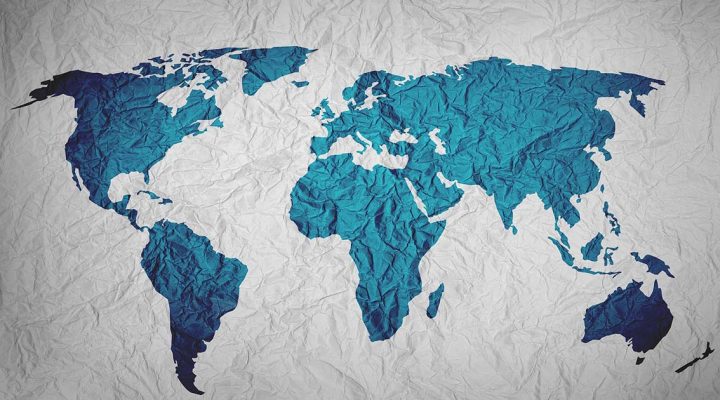

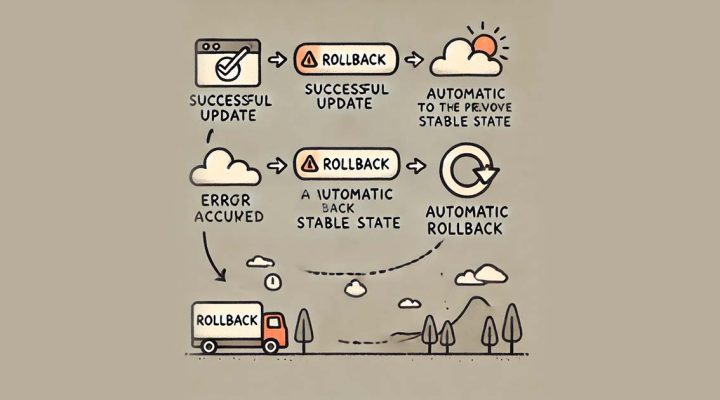

コメントを残す